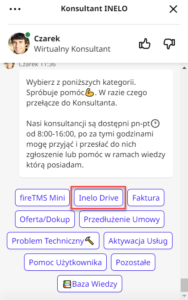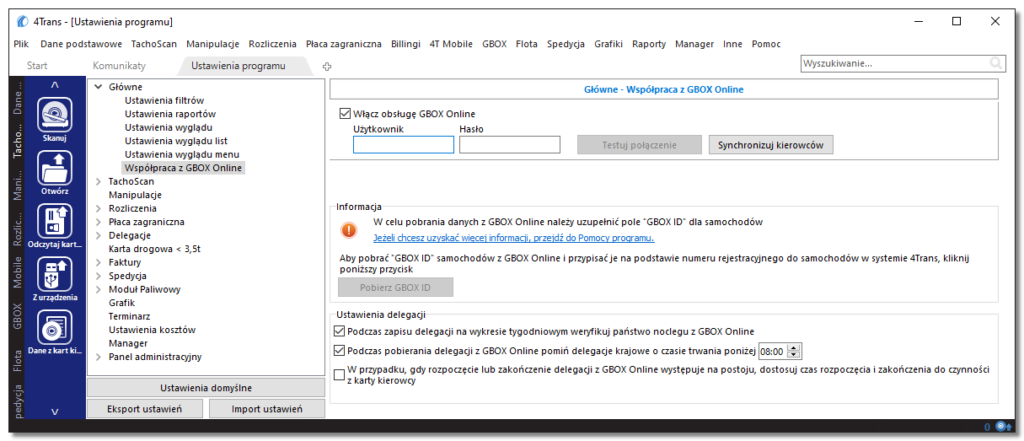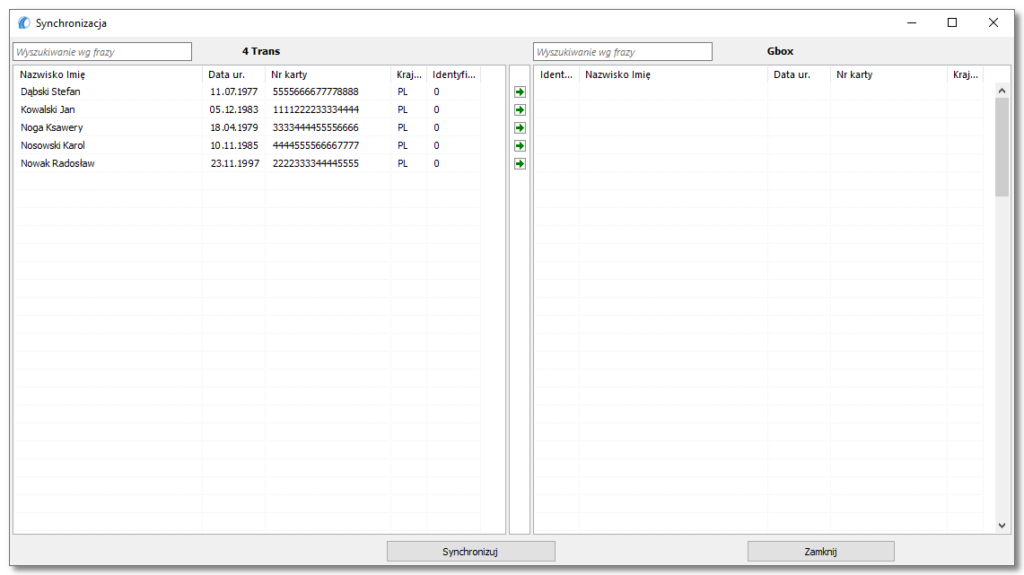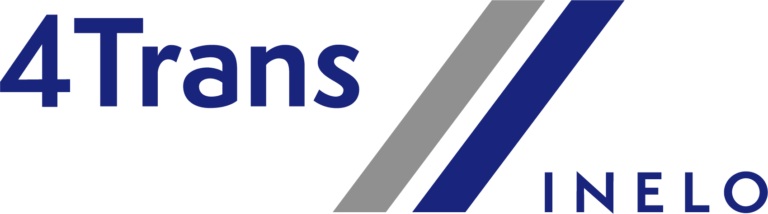
Dzięki integracji aplikacji Inelo Drive z programem 4Trans możesz w ławy sposób pobierać dane nt. załadunków i rozładunków zarejestrowanych w aplikacji.
Przed przystąpieniem do synchronizacji uzupełnij numery telefonów kierowców (menu: Dane podstawowe -> Pracownicy -> Dane podstawowe).
Numer telefonu kierowcy w 4Trans musi być poprzedzony prefixem +48, aby synchronizacja przebiegła prawidłowo.
Jeśli posiadasz dostęp do Panelu GBox Online:
Dane do synchronizacji aplikacji Inelo Drive z programem 4Trans uzyskasz aktywując moduł delegacji i ryczałtów w Panelu GBox Online.
1. Zaloguj się do Panelu GBox Online.
2. Przejdź do modułu Ustawienia -> Delegacje i ryczałty.
3. Kliknij Aktywuj:
4. Po aktywacji, w prawym górnym rogu zobaczysz swój login do programu 4Trans oraz przycisk do zmiany hasła:
5. Przejdź do konfiguracji połączenia.
Instrukcję PDF znajdziesz tutaj.
Jeśli nie posiadasz dostępu do Panelu GBox Online:
Aby otrzymać dane do synchronizacji aplikacji Inelo Drive z programem 4Trans, skontaktuj się z Biurem Obsługi Klienta firmy Inelo za pomocą Czatu:
1.Wybierz preferowany język rozmowy (Polski lub Angielski).
2. Spośród dostępnych kategorii czatu wybierz Inelo Drive:
3. Następnie, z sugerowanych podpowiedzi wybierz Aktywacja Inelo Drive.
4. Wskaż program 4Trans, jako produkt, który posiadasz.
5. Podaj NIP i dane kontaktowe.
Na podany adres e-mail otrzymasz dane dostępowe.
Wiadomość otrzymasz z adresu autoryzacja@inelo.pl .
Po otrzymaniu danych, przejdź do konfiguracji połączenia.
Instrukcję PDF znajdziesz tutaj.
Konfiguracja połączenia
1. Zaloguj się do programu 4Trans.
2. Wybierz z menu głównego Dane podstawowe -> Ustawienia -> Główne -> Współpraca z GBOX Online.
3. Zaznacz opcję Włącz obsługę GBOX Online.
4. Wprowadź Użytkownika i Hasło do synchronizacji z aplikacją Inelo Drive — kliknij Synchronizuj kierowców
5. Zostanie otwarte okno synchronizacji kierowców. Po lewej stronie okna widoczni są kierowcy dodani w programie 4Trans:
Zostaną oni oznaczeni zieloną strzałką w lewo "->", co oznacza, że zostaną wysłani z programu 4Trans do aplikacji Inelo Drive. Na strzałce "->"można kliknąć i odznaczyć danego kierowcę. Nie zostanie on wtedy wysłany do aplikacji. Ikonka "=" oznacza, że kierowcy zostali już wcześniej zsynchronizowani.
5. Kliknij ponownie Synchronizuj. Po prawej stronie okna pojawią się dane kierowców wysłanych do aplikacji Inelo Drive.
Aby aktywować numer i umożliwić kierowcy korzystanie z aplikacji, kliknij prawym przyciskiem myszy na wybranym kierowcy i zaznacz opcję Podłącz do aplikacji.